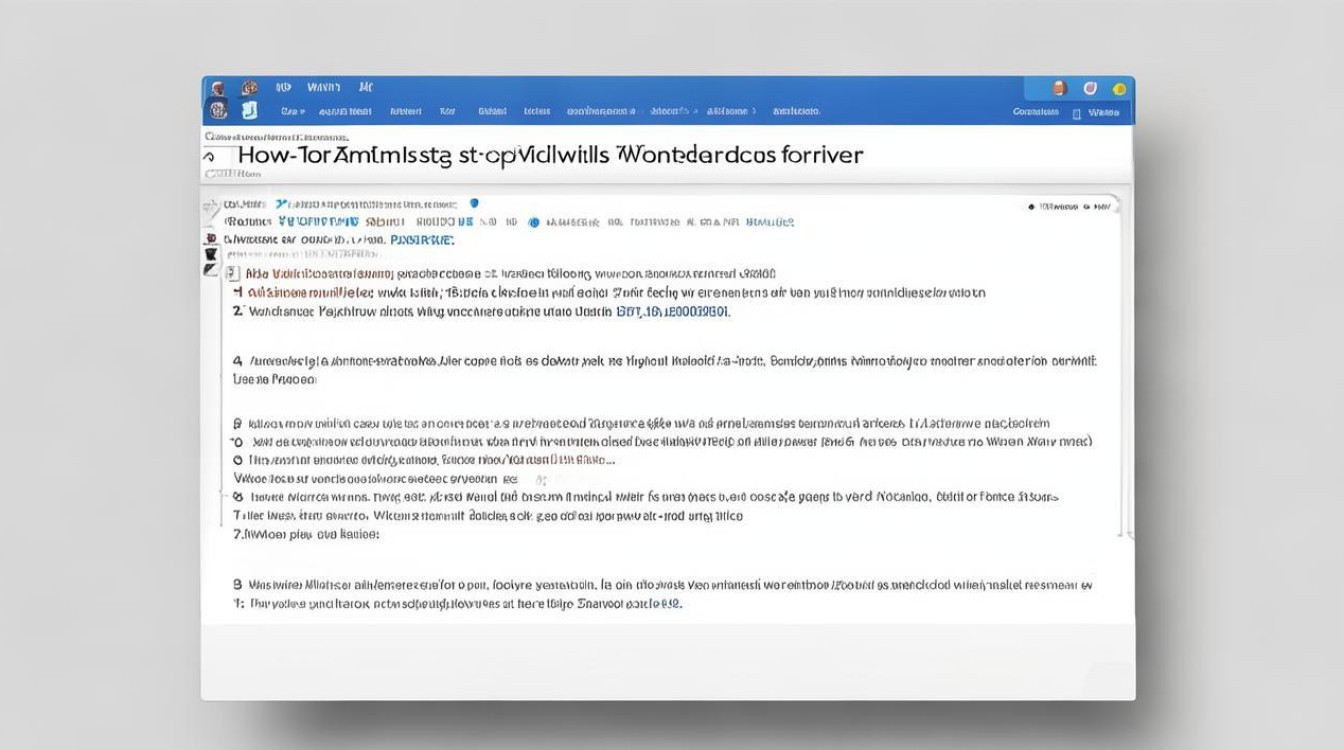win7驱动怎么卸载
shiwaishuzidu 2025年4月15日 02:40:35 驱动 17
在Win7中,可通过设备管理器找到对应设备,右键选择“卸载”来卸载驱动。
在Windows 7操作系统中,卸载驱动程序可以通过多种方法实现,以下是一些常用的卸载Win7驱动的方法:
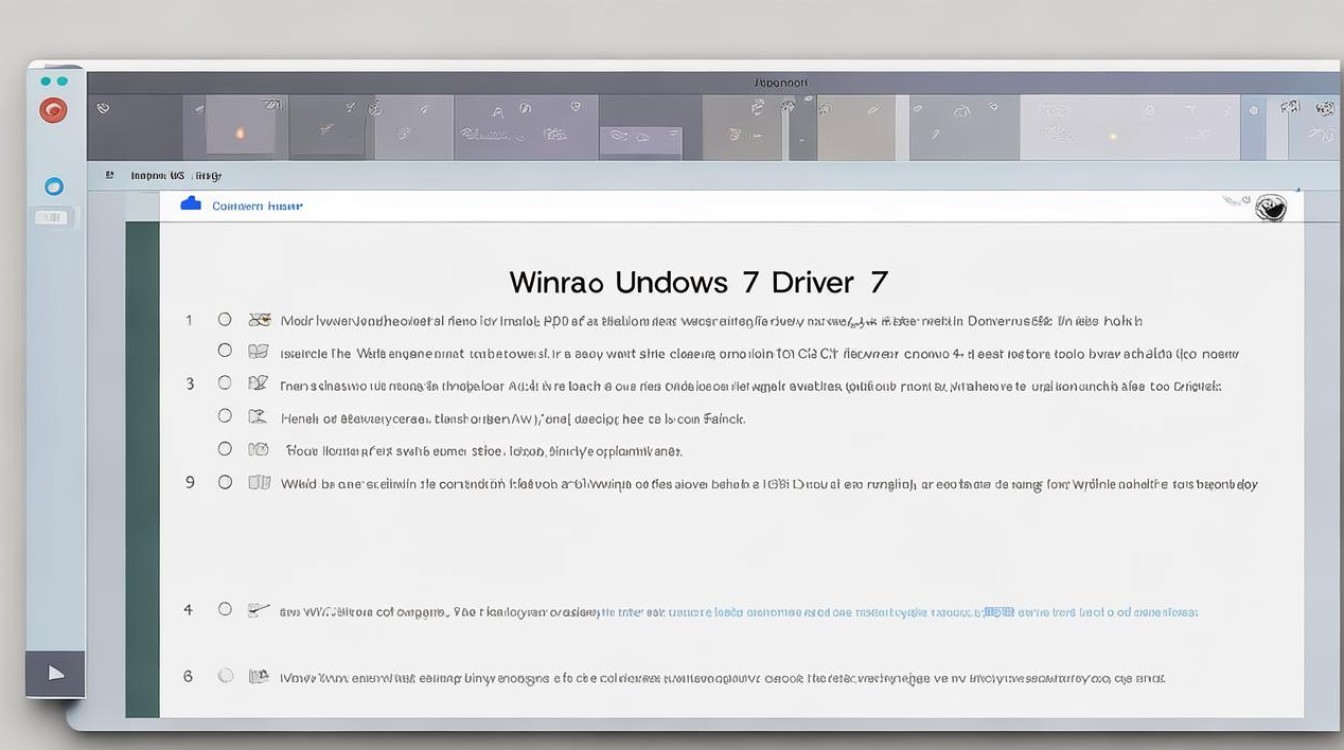
-
通过设备管理器卸载
- 打开设备管理器:可以通过右键点击“计算机”(或“我的电脑”),选择“管理”,然后在打开的“计算机管理”窗口中找到“设备管理器”;也可以直接在“开始”菜单的搜索框中输入“设备管理器”并回车来打开它。
- 找到要卸载的设备驱动:在设备管理器中,根据需要卸载的驱动程序类型,找到对应的硬件设备类别,要卸载显卡驱动,就展开“显示适配器”;要卸载网卡驱动,就展开“网络适配器”等。
- 卸载驱动程序:右键点击要卸载的设备,选择“卸载”,在弹出的确认对话框中,勾选“删除此设备的驱动程序软件”选项,然后点击“确定”按钮,系统会开始卸载驱动程序,卸载完成后可能需要重启计算机才能使更改生效。
-
使用驱动人生等第三方软件卸载
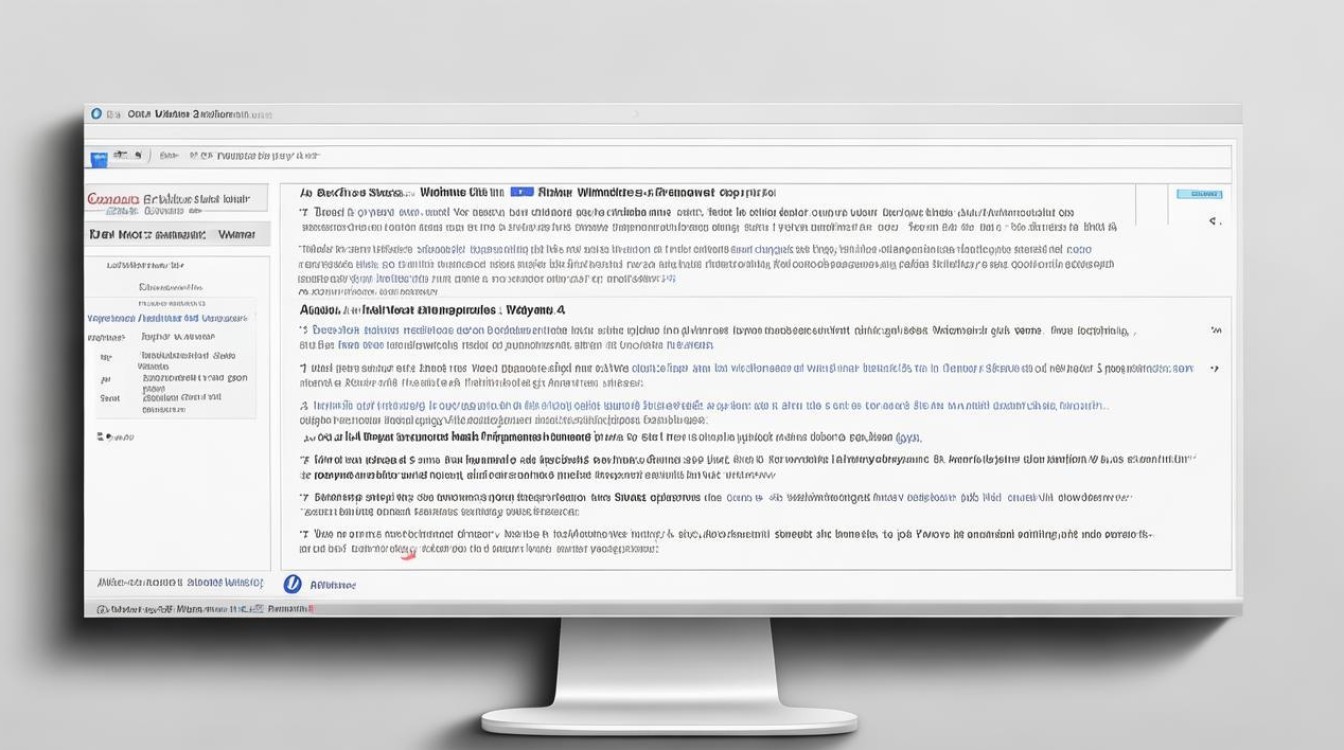
- 下载并安装驱动人生软件:访问驱动人生的官方网站,下载适合Windows 7系统的驱动人生安装包,然后双击运行安装程序,按照提示完成安装。
- 打开驱动人生软件并切换到“驱动管理”界面:安装完成后,启动驱动人生软件,在主界面上找到并点击“驱动管理”选项卡。
- 找到要卸载的驱动程序:在“驱动管理”界面中,可以看到计算机上已安装的所有驱动程序列表,找到需要卸载的驱动程序,通常会显示驱动程序的名称、版本号以及对应的硬件设备信息。
- 执行卸载操作:选中要卸载的驱动程序后,点击软件界面上的“卸载”按钮,驱动人生会自动开始卸载过程,并在卸载完成后提示用户操作成功。
-
通过控制面板卸载(适用于部分驱动程序)
- 打开控制面板:点击“开始”菜单,选择“控制面板”选项。
- 进入程序和功能界面:在控制面板中,找到“程序和功能”类别,并点击进入。
- 查找并卸载相关程序:在“程序和功能”列表中,有些驱动程序可能会以独立的程序形式显示在这里,找到与要卸载的驱动程序相关的程序,右键点击该程序,选择“卸载”,然后按照卸载向导的提示完成卸载过程。
无论是通过设备管理器、第三方软件还是控制面板,都能有效地卸载Win7系统中的驱动程序,但在卸载过程中,请务必谨慎操作,确保不会误删重要文件或影响系统稳定性。